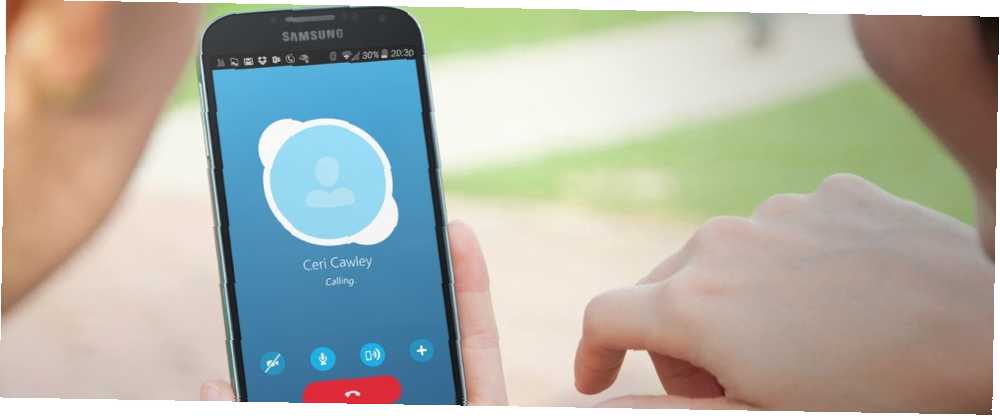
Joseph Goodman
0
3246
431
Váš smartphone s Androidem telefonuje. To je zřejmé. Věděli jste však, že váš tablet Android může také volat, s nainstalovanou správnou aplikací?
Mluvíme samozřejmě o aplikaci společnosti Microsoft pro zasílání zpráv a VOIP, Skype, aplikaci, která může revolucionizovat způsob, jakým voláte a spojujete se s lidmi.
Skype, který se za posledních 10 let hojně používá, je velmi užitečným doplňkem jakéhokoli zařízení Android. Je ale pravděpodobné, že s tím nejste obeznámeni; případně můžete mít staršího příbuzného, který poprvé ovládá smartphone s Androidem (a doufáme, že jste jim ukázal našeho průvodce napsaného speciálně pro takovou příležitost. Dostali jste nový telefon Android: Zde je vše, co potřebujete vědět, abyste dostali nový Telefon Android: Zde je vše, co potřebujete vědět Ooh, lesklý! Nic nového, moderního smartphonu, který začíná nový rok.). Tento úvodní průvodce jsme sestavili právě pro vás, abyste si jej mohli vytisknout a ponechat si jej, nebo jej předat svému rodiči / sousedovi / zeť / příteli, aby mohli přijmout a používat Skype..
Co pro vás může Skype udělat
Je snadné ignorovat nebo přehlédnout Skype jako trošku trik. Opravdu však dělá to, co tvrdí: umožňuje vám provádět levné mezinárodní a místní telefonní hovory. To se provádí buď bezplatně voláním jiného uživatele Skype, nebo za nízkou cenu, pokud voláte na pevnou linku, mobilní telefon nebo firmu kdekoli na světě.
V posledních letech revoluce v používání mobilních verzí aplikace Skype způsobuje používání chytrých telefonů. Nejenže můžete levně volat a posílat zprávy ostatním uživatelům, volání mohou být hlasová nebo video, a mohou také jít do jiných telefonů, tabletů nebo stolních počítačů..
Začínáme se Skype
Chcete-li začít používat Skype v zařízení Android, otevřete Obchod Play, vyhledejte Skype a klepněte na Instalovat. Můžete tak učinit na svém telefonu nebo otevřením Google Play v prohlížeči. Dokud jste přihlášeni do Google Play pomocí stejného účtu, jaký používáte v zařízení Android, aplikace se nainstaluje.
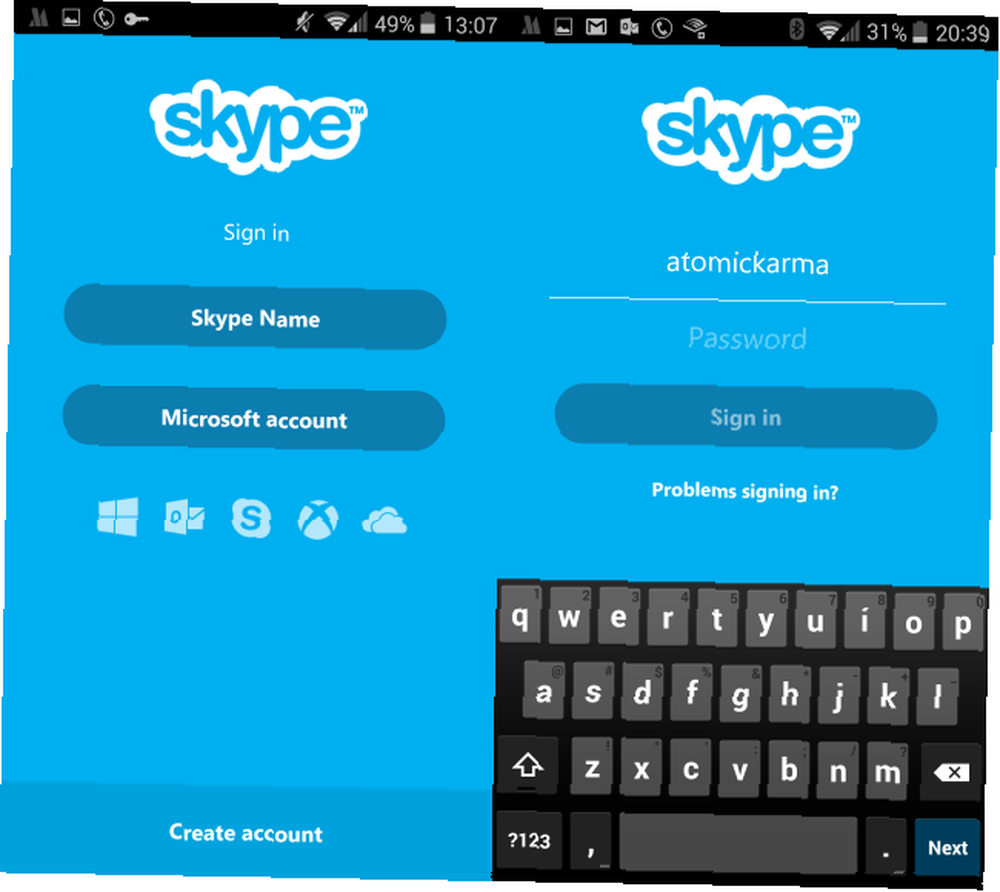
Po spuštění budete vyzváni k přihlášení do Skype. Můžete použít existující účet Microsoft (Windows, Outlook, Xbox Live, Hotmail nebo OneDrive - všechny byly sloučeny do jednoho univerzálního účtu. 5 Bezpečnostní tipy, které je třeba zvážit při používání účtu Microsoft 5 Bezpečnostní tipy, které je třeba zvážit při používání účtu Microsoft Mnoho nového uživatelského rozhraní systému Windows 8 nelze použít bez účtu Microsoft. Účet, do kterého se přihlašujete do svého počítače, je nyní online účtem. To vyvolává obavy o zabezpečení.) Nebo klikněte na Vytvořit účet otevřít nový. Lze také použít existující účet Skype z vašeho stolního počítače.
V této fázi můžete být vyzváni, abyste na svůj účet přidali kredit na volání. To lze použít na jakémkoli zařízení se systémem Skype, nejen na vašem Androidu. Kredit lze přidat také na www.skype.com. Před přidáním kreditu se však ujistěte, že aplikace funguje tak, jak bylo zamýšleno, uskutečněním hovoru Skype to Skype.
Volání ze Skype na Skype
Na rozdíl od desktopové verze Skype není možné provést zkušební hovor. Další nejlepší věc je uskutečnění hovoru Skype-Skype, které vám umožní zkontrolovat, zda aplikace funguje, zda váš hlas slyší příjemce hovoru, a naopak..
Co když jste ještě nepřidali žádné Skype kontakty? Pokud jste si právě vytvořili svůj účet, nebudou existovat žádné kontakty Skype (i když jste již použili existující účet Microsoft, budou se zobrazovat všechny kontakty, které jste do tohoto profilu přidali, kteří používají Skype). Nejlepší taktikou může být e-mail nebo zpráva, kterou někdo, koho znáte, používá Skype, přidat své uživatelské jméno a dát jim vědět, že voláte.

Do aplikace lze přidat kontakt otevřením nabídky a výběrem Přidat lidi. Zadejte uživatelské jméno kontaktu a když je aplikace najde, klikněte na Přidat do kontaktů zachránit je. Můžete také alternativně klepnout na tlačítko volání a hned je přesunout na linku.
Zjistíte, že nabídka se mírně liší, když ji otevřete v nově přidaném kontaktu. Zde budete mít příležitost Přidat do oblíbených, užitečná obrazovka, která obsahuje vaše nejčastěji nazývané kontakty. Je to pěkná zkratka pro kontakt s lidmi, aniž by listovala aplikací. Uvidíte také možnosti Upravit kontakt, Zablokovat kontakt a Odstranit kontakt, každý z nich je samovysvětlující.
Zavolej domů s Skype
Po dokončení hovoru Skype-to-Skype je čas vyzkoušet hovor Skype-to-Phone. Může to být pevná linka nebo mobilní číslo a vyžaduje, abyste na svém účtu měli nějaký kredit.
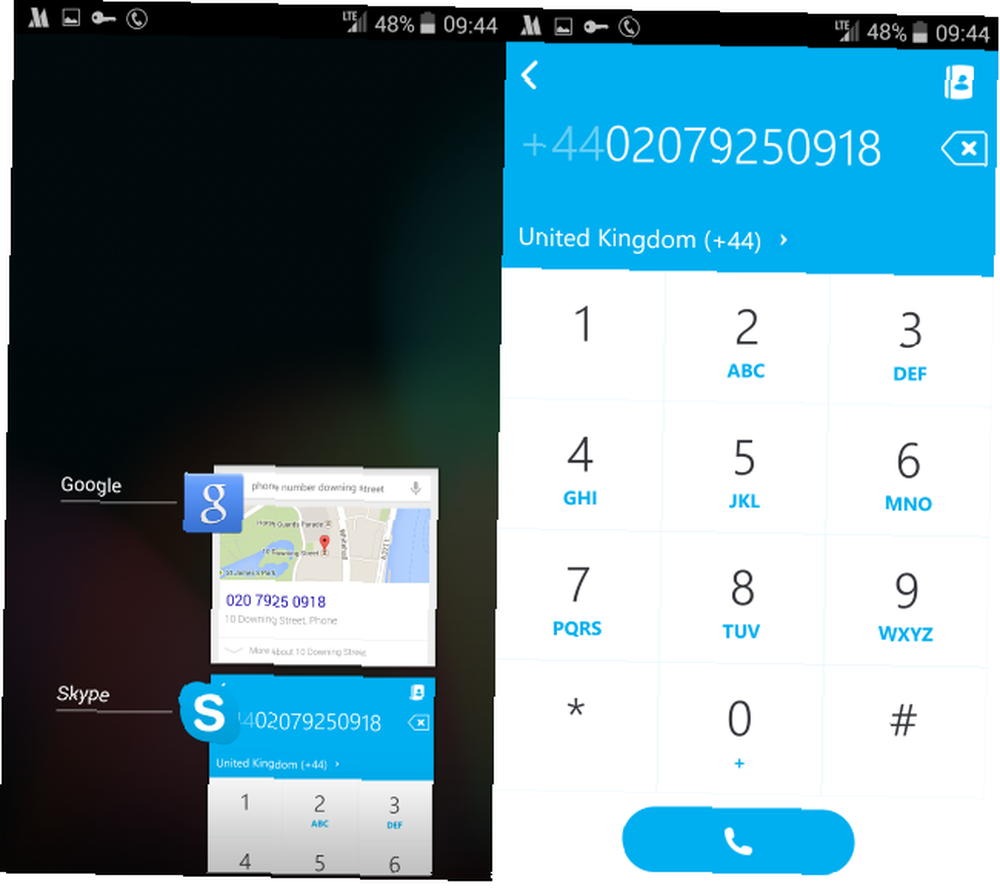
Telefonování je tak jednoduché, jak byste očekávali. Jednoduše otevřete aplikaci a klepněte na tlačítko telefonu v levém dolním rohu. Odtud zadejte číslo a klepněte na Volání, a budete používat Skype jako standardní telefon!
Pomocí funkce přepínání aplikací v systému Android můžete zkontrolovat čísla, která jste našli online, když je zadáváte, jak je znázorněno na obrázku výše.
Skype, Instant Messenger
Kromě aplikace Skype můžete pomocí aplikace odesílat zprávy kontaktům s účty Skype. To může být užitečné při uspořádání hovoru nebo při rychlém textovém chatu a pro skupinovou diskusi lze přidat více příjemců.
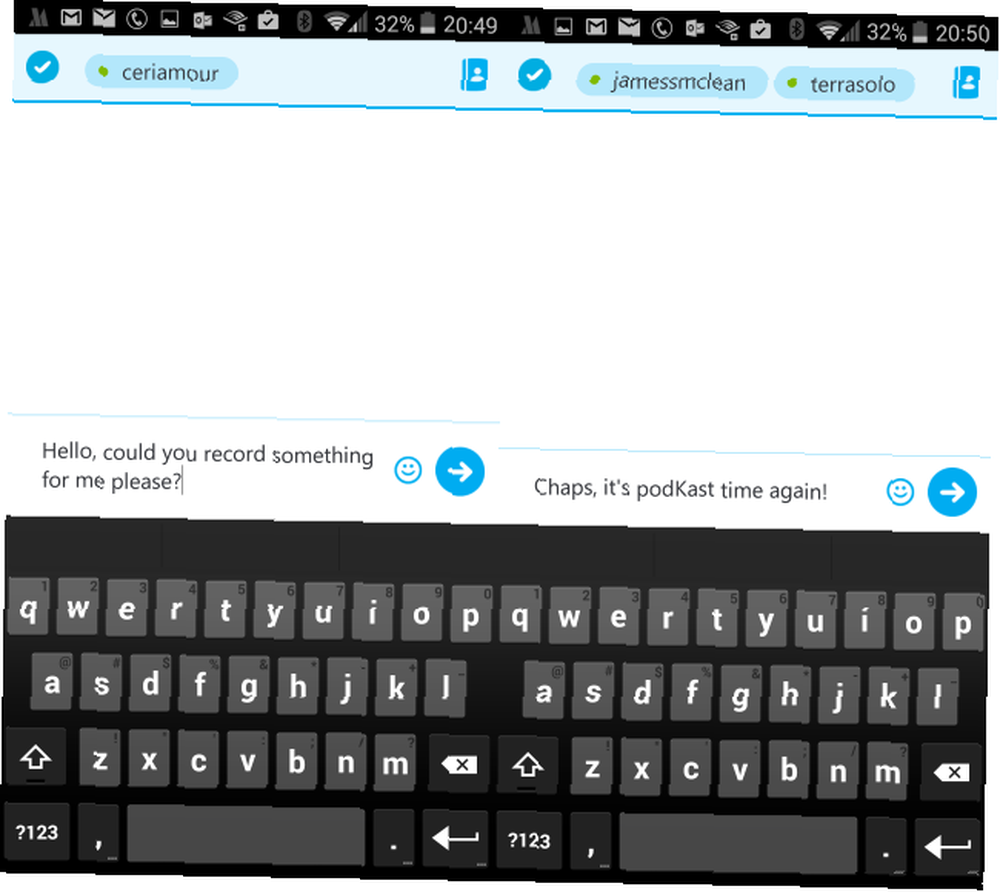
To může být užitečné například při rozhovoru se skupinou rodinných příslušníků nebo spolupracovníků nebo se skupinou, jejíž členové sdílejí stejný zájem.
Je to lepší: Video volání na Skype
Všimli jste si ikony kamery ve Skype? Najdete ji v levém dolním rohu displeje, když otevřete existující kontakt Skype, a je zde k zahájení videochatu konverzace.
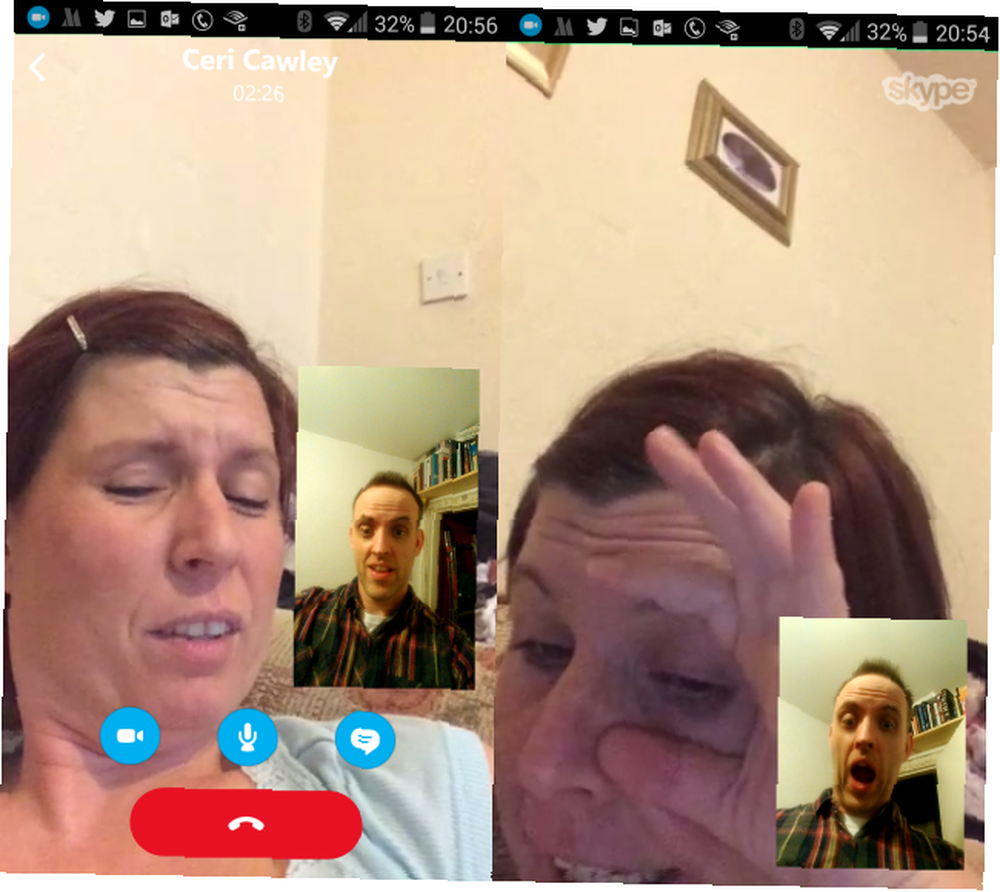
Pokud máte silné mobilní připojení k internetu 3 způsoby, jak můžete zlepšit příjem chytrých telefonů 3 způsoby, jak můžete zlepšit příjem chytrých telefonů Kdykoli jsem v mé oblíbené hospodě (samozřejmě ne často) nebo u tchánů (bohužel častěji než Chtěl bych) Zjistil jsem, že mám značné potíže s telefonováním. Jak může mobilní telefon ... nebo být připojen k bezdrátovému směrovači, zjistíte, že videohovor může revolucionizovat způsob používání zařízení Android. To se samozřejmě spoléhá na to, že váš telefon má vestavěnou kameru směřující dopředu.
Videohovory mohou být vybitím baterie. Zjistěte, které aplikace zabíjejí baterii pro Android. Zjistěte, které aplikace zabíjejí baterii pro Android Pokud máte na zařízení špatnou výdrž baterie, pravděpodobně máte na pozadí aplikaci, která baterii zneužívá. Zjistěte, jak tyto aplikace identifikovat a jak vyřešit problémy s baterií. , a pokud používáte měřený mobilní internet, pak zjistíte, že to není levné, takže jej používejte s uvážením.
Chraňte své soukromí pomocí Skype v systému Android
Několik pokročilých nastavení najdete v aplikaci Android Skype, která zajistí vaše soukromí při používání aplikace. Někteří uživatelé Skype bohužel vydělávají peníze od uživatelů spamu, jako jste vy, což dělají zasíláním okamžitých zpráv.
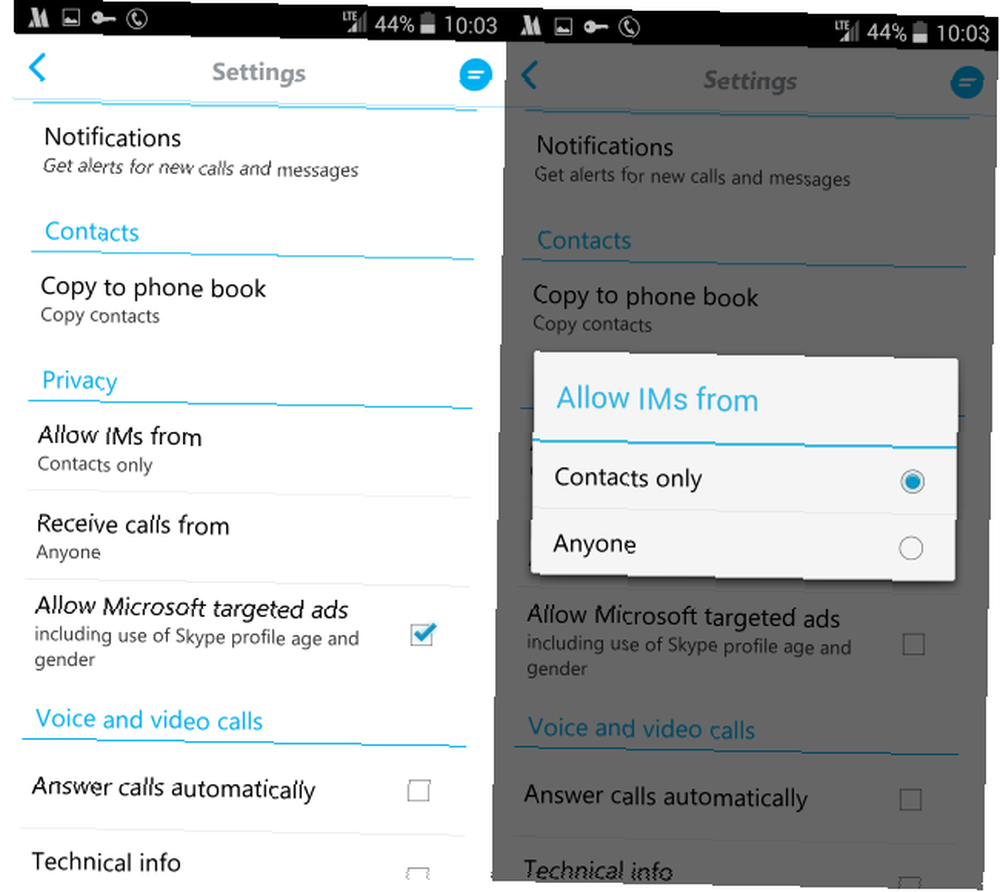
Toto chování můžete snadno zabránit otevřením nabídky a výběrem Nastavení. Přejděte dolů na Soukromí a zajistit, že Povolit chatům od je nastaveno na Jen kontakty. Pod tímto, můžete také chtít omezit, kdo jste Přijímat hovory od, s Jen kontakty a Kdokoliv možnosti.
Nejdůležitější je, že byste chtěli udržet svůj věk a pohlaví v tajnosti se systémem cílených reklam společnosti Microsoft, takže zrušte zaškrtnutí políčka proti Povolit reklamy cílené na společnost Microsoft.
Nějaké otázky?
Jak můžete vidět, Skype lze použít mnoha různými způsoby a je dostatečně jednoduchý na to, aby ho mohli vyzvednout ti, kdo jsou novými v aplikaci, nebo dokonce novými smartphony. A to vám může ušetřit peníze!
Doufejme, že nyní jste do svého zařízení Android nainstalovali Skype.
U dalších tipů a triků pro začátečníky nezapomeňte vyzkoušet naše dvě dílčí řady o tom, jak zajistit, aby váš smartphone pracoval pro vás Novinka pro Android? Nechte svůj chytrý telefon pracovat pro vás, nikoli proti novinkám pro Android? Nechte svůj chytrý telefon pracovat pro vás, ne proti Máte chytrý telefon, na který prostě nemůžete přijít? Naučte se základy a začněte dobývat telefon Android! a jak to zvládnout Nově pro Android? Část druhá: Master Používání telefonu Novinka pro Android? Část druhá: Master pomocí telefonu Druhá část průvodce Android pro absolutní začátečníky. Získejte přehled o základech používání smartphonu! .
Máte-li dotazy k obsahu tohoto tutoriálu, použijte prosím pole s poznámkami níže.
Image Credit: PlaceIt











